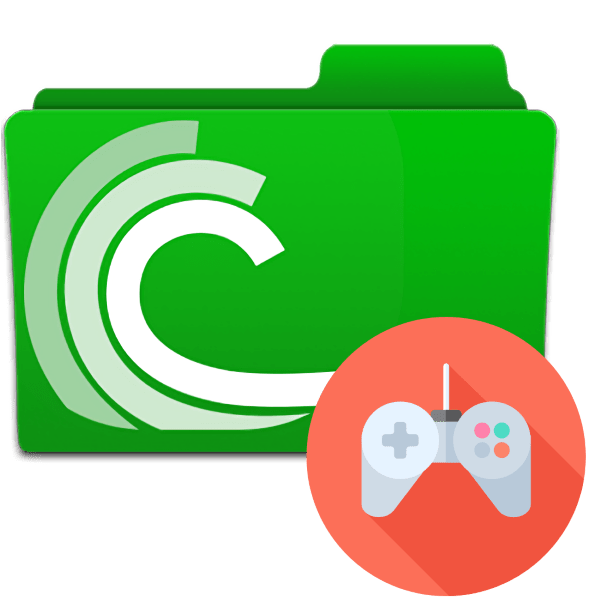
Загружаем игры с торрента
Для того чтобы скачать игру по BitTorrent, нам понадобятся две вещи – торрент-файл и клиент сетей. Файл представляет собой документ в формате TORRENT, который содержит контрольные суммы загружаемых впоследствии данных. Получить его можно со специальных сайтов – торрент-трекеров, которых в интернете существует огромное количество, и рассматривать их все не представляется возможным.
Нередко также файл исключается из процедуры – нужную информацию можно получить посредством так называемой magnet-ссылки. Некоторые трекеры работают исключительно таким образом. После того как данные о контрольных суммах файлов получены, можно переходить к непосредственно загрузке.
Способ 1: uTorrent
Это самый популярный клиент торрент-сетей в русскоязычном сегменте интернета, а потому с него и начнём.
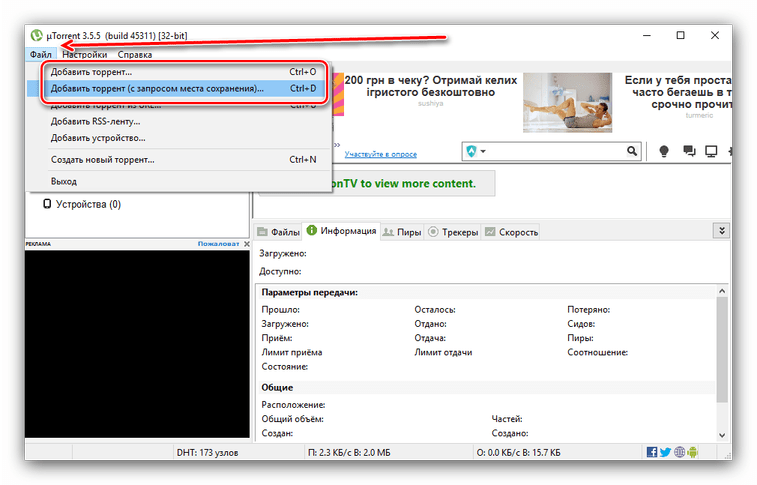
- Откройте программу. Воспользуйтесь пунктом «Файл», в котором выберите одну из опций добавления торрента.
Вариант «Добавить торрент» сразу открывает интерфейс добавления, а «Добавить торрент (с запросом места сохранения)» позволяет пользователю предварительно выбрать местоположение соответственно.
- Откроется диалоговое окно «Проводника», в котором следует найти torrent-файл и выбрать его.
Также можно открыть файл напрямую, без запуска программы – чаще всего мюТоррент ассоциирует такие типы документов при установке, что можно понять по иконке. Это утверждение справедливо и для других программ, описанных ниже.
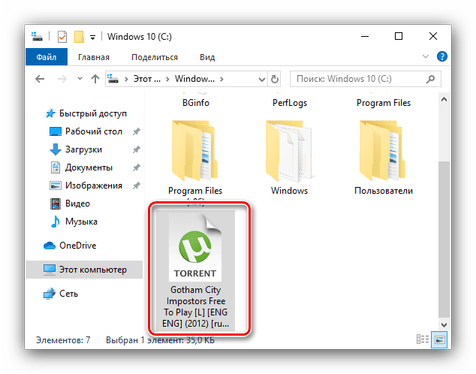
Дальнейшие действия зависят от того, каким методом добавляется торрент. Если выбран вариант с запросом места сохранения потребуется задать конечный каталог загрузки.
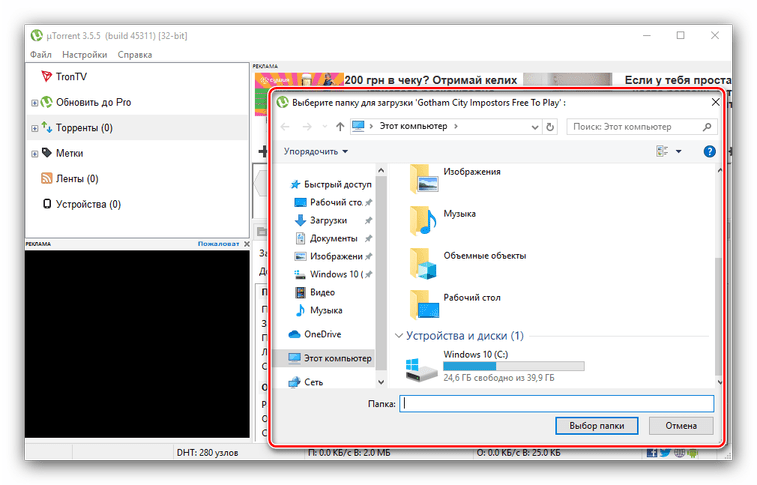
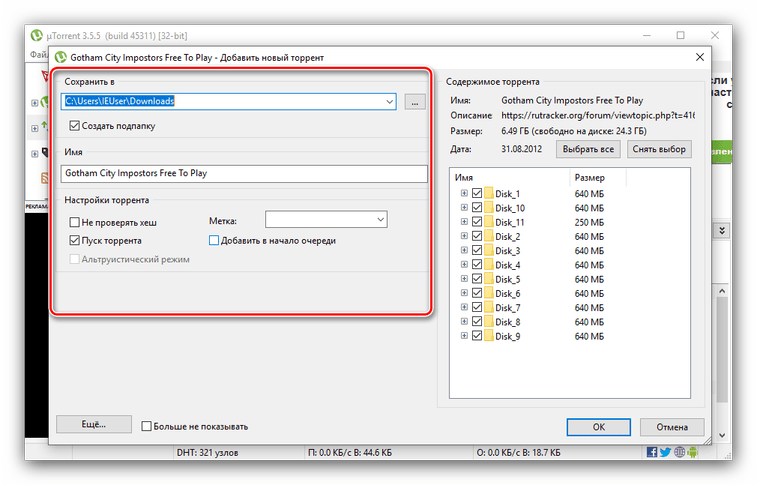
Если выбрано обычное добавление, появится интерфейс преднастройки. Остановимся на нём немного поподробнее. В левой части окна можно задать папку сохранения, название закачиваемой информации, а также параметры вроде немедленного начала загрузки, назначения метки или отказа проверять хеш-суммы.
В правой части окна можно выбрать, какие данные следует сохранить – пригодится, например, при загрузке антологии, из которой пользователю нужны лишь несколько позиций.
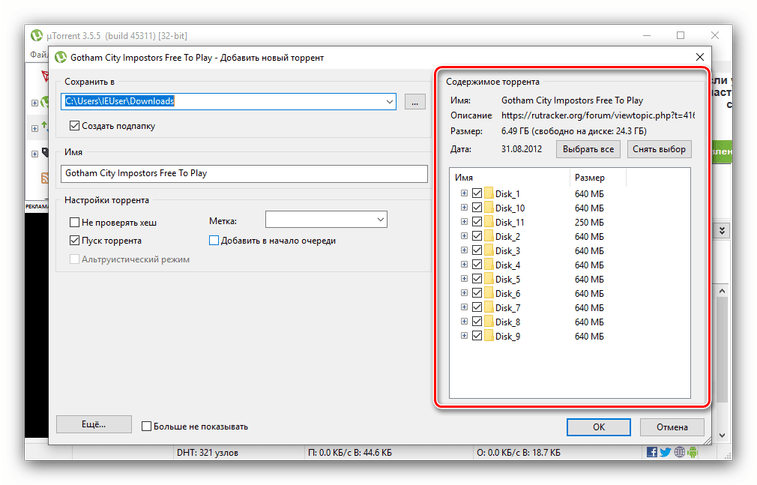
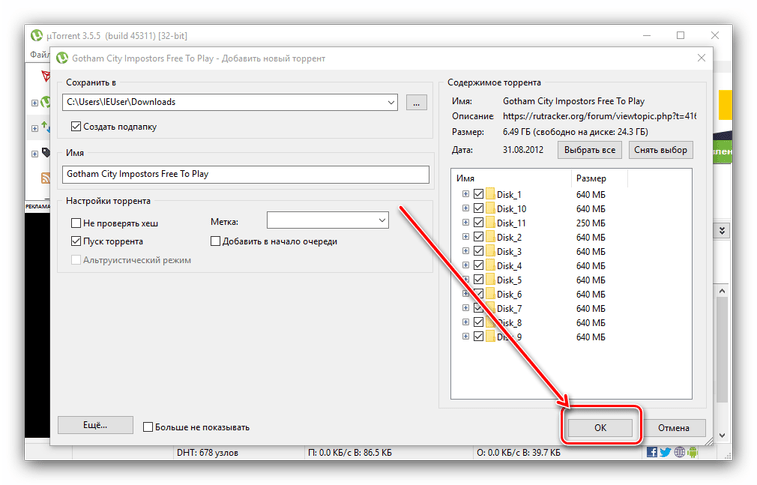
Прогресс скачивания можно проследить в окне загрузок.
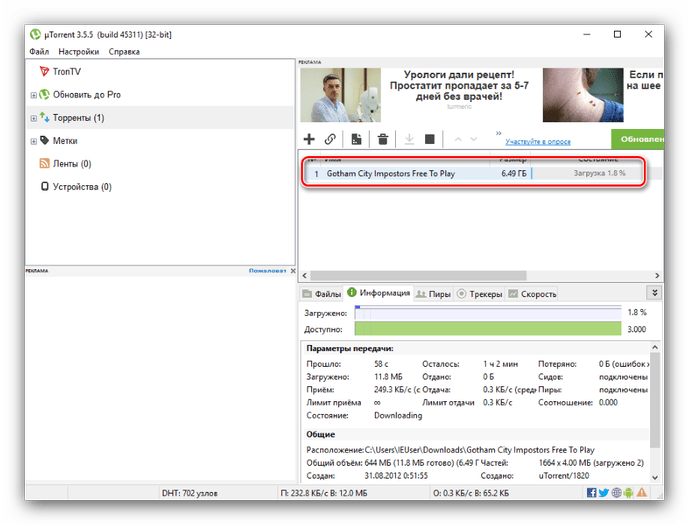
мюТоррент известен простотой в управлении, однако засилье рекламы довольно сильно подмочило репутацию этого приложения. Инструкция выше подходит также для приложения BitTorrent, на основе которого uTorrent и создан.
Способ 2: Vuze
Продвинутый торрент-клиент, в который встроен поиск файлов с данными для загрузки, известный также широкими настройками интерфейса.
- После запуска программы воспользуйтесь панелью инструментов – выберите последовательно пункты «Файл» – «Открыть» – «Торрент-файл».
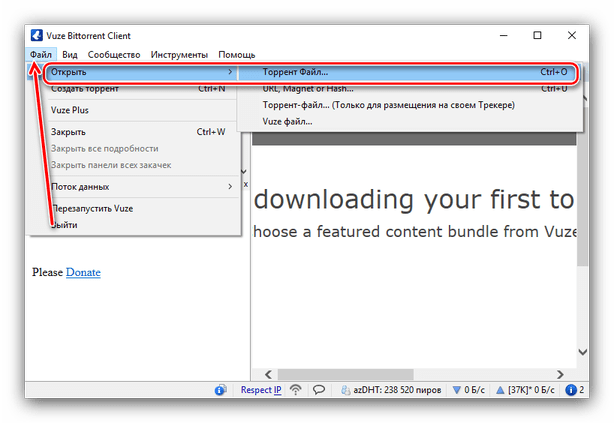
Отсюда же можно открыть magnet-ссылку – достаточно выбрать соответствующую опцию. - Откроется интерфейс добавления торрента. Ссылку достаточно ввести в текстовое поле и нажать «ОК», тогда как для загрузки файла в приложение нужно нажать «Добавить торрент».
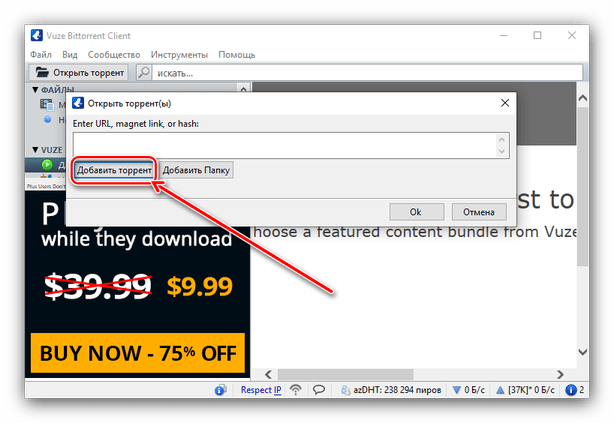
Далее файл следует выбрать через диалоговое окно «Проводника».
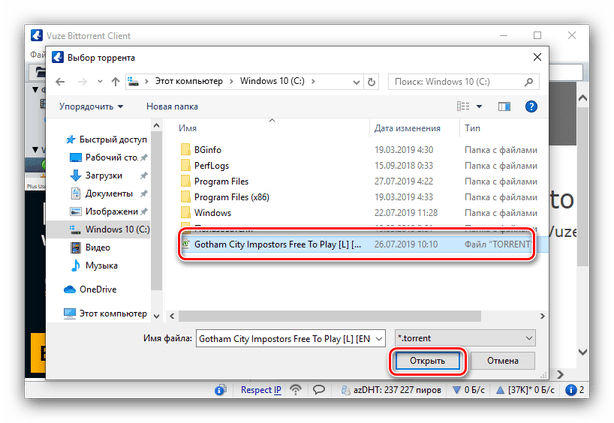
После добавления нужного документа появится окно настроек загрузки. Интерфейс может показаться громоздким и неудобным (особенно из-за только частичной локализации), но на самом деле всё очень просто. Можно выбрать файлы, которые следует или не следует скачивать, задать приоритет загрузки и выбрать папку сохранения – для последнего достаточно кликнуть левой кнопкой мыши по строке «Save Location» и вручную прописать путь к каталогу, либо же выбрать его посредством «Проводника».
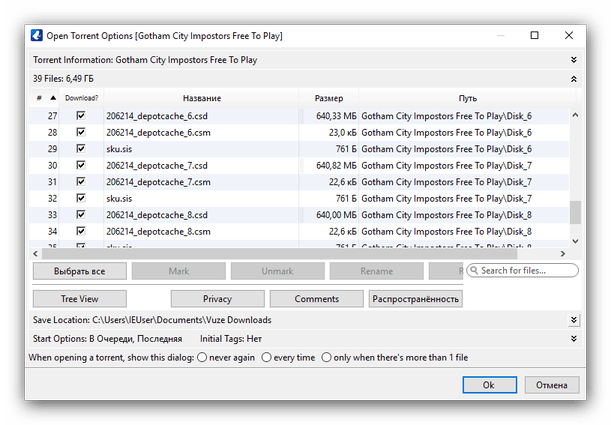
Задав необходимые настройки, нажимайте «ОК» для начала загрузки.
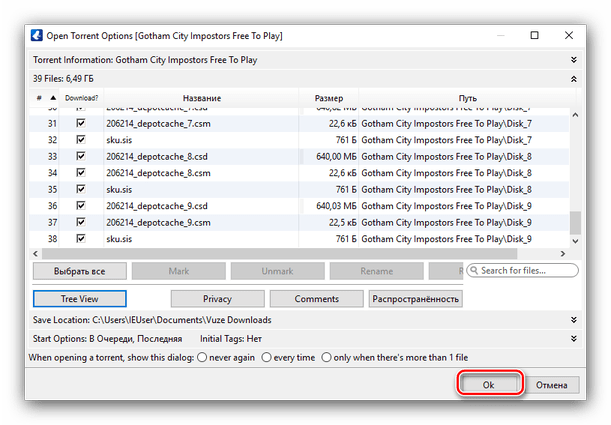
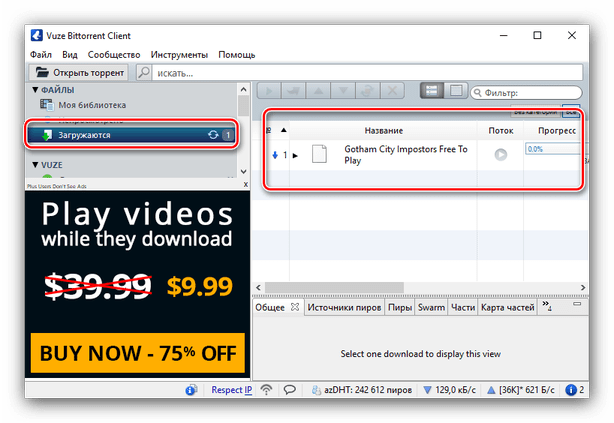
Вузе представляет собой хорошее и удобное решение, но проблемы с локализацией и реклама могут отпугнуть некоторых пользователей.
Способ 3: qBittorrent
Приложение-клиент торрент-сетей, первый представитель из семейства свободного ПО в сегодняшней подборке.
-
Для загрузки торрент-файла используйте меню, пункты «Файл» – «Добавить торрент-файл».
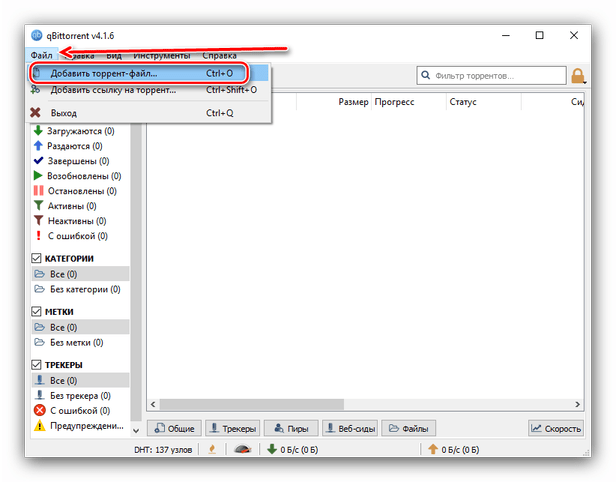
В окне «Проводника» выберите нужный документ.
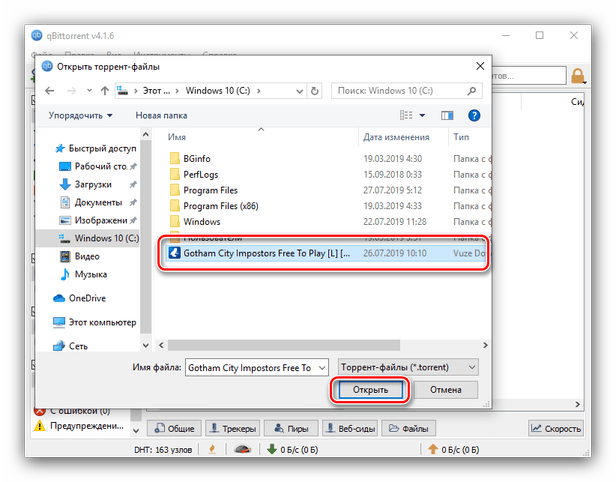
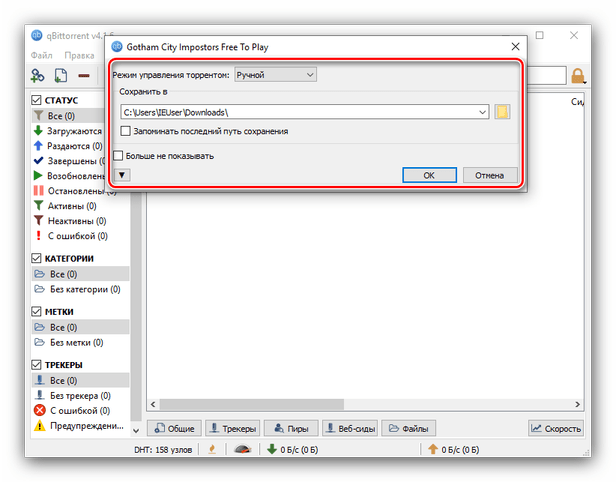
Как и в случае с другими клиентами P2P-сетей, появится окошко настройки закачивания. По умолчанию доступны только выбор режима управления и папки загрузки.
Если нажать на кнопку с иконкой стрелочки, станут доступны дополнительные параметры: выбор отдельных файлов, расширенные параметры скачивания и сведения о торренте.
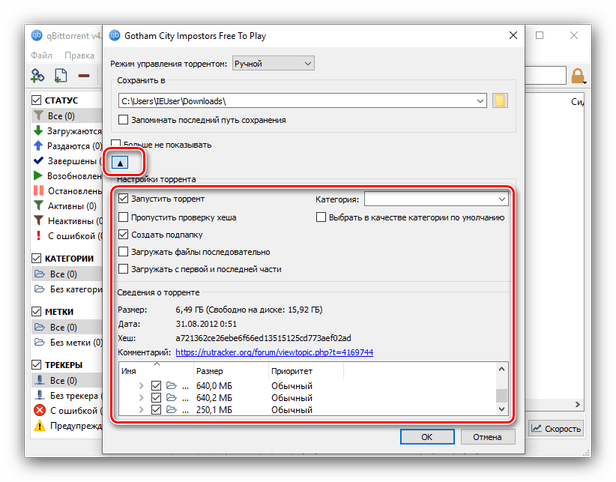
Выбрав нужные настройки, нажимайте «ОК».
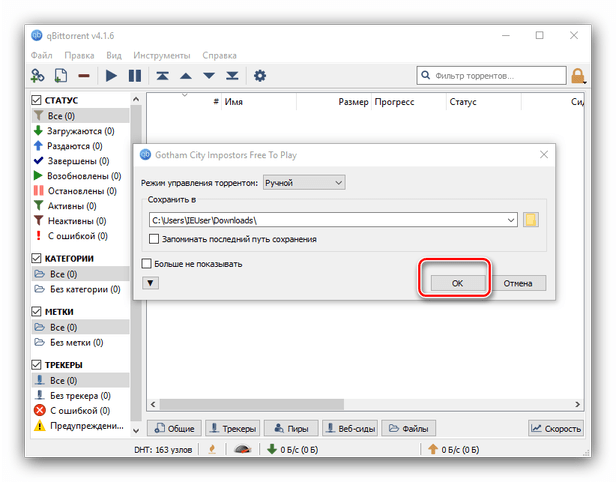
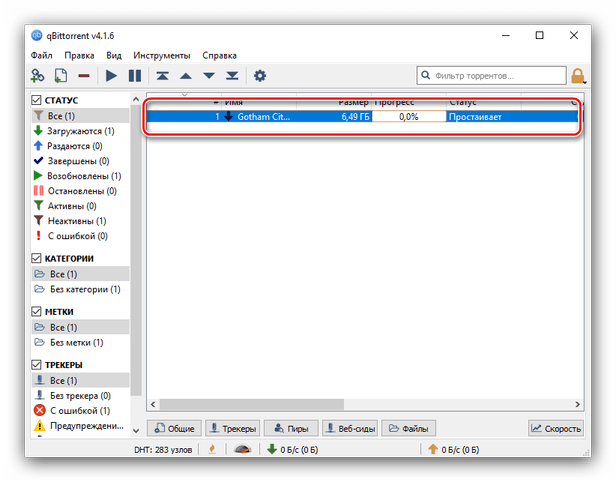
qBittorrent представляет собой одно из лучших решений своего класса: бесплатное, под свободной лицензией, небольшое и удобное. Недостаток в виде устаревшего UI не слишком критичен.
Способ 4: Transmission Qt
Портированный под Windows клиент, знакомый пользователям macOS и систем на ядре Linux, функционально идентичный версиям для этих ОС.
-
Загрузка в программу файла с данными происходит по тому же алгоритму, что и в других подобных приложениях – используйте пункты панели инструментов «Файл» – «Открыть».
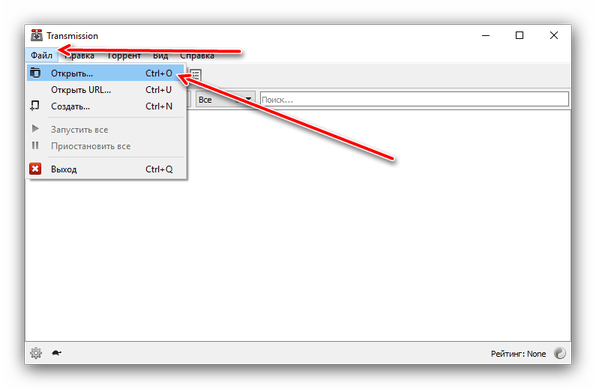
Откройте документ через «Проводник».
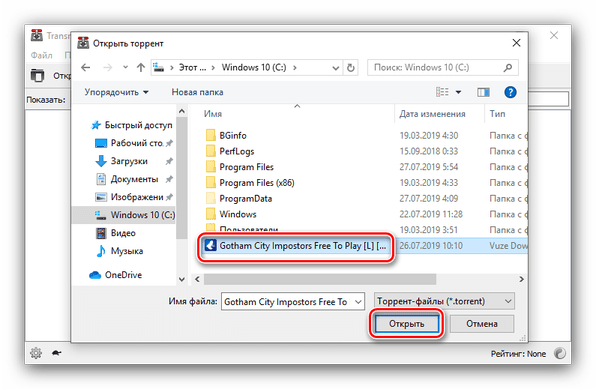
Далее появится окно настроек загрузки. Параметров не много: папка загрузки, выбор отдельных позиций из загружаемого массива, настройка приоритета и уникальная для Трансмишн функция удаления торрент-файла в корзину после добавления. Выберите нужные опции и нажмите «Open» для начала скачивания.
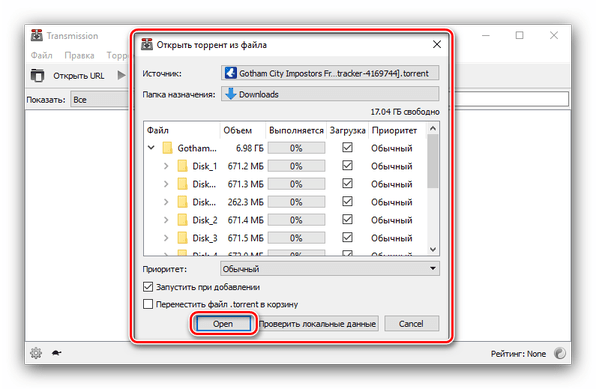
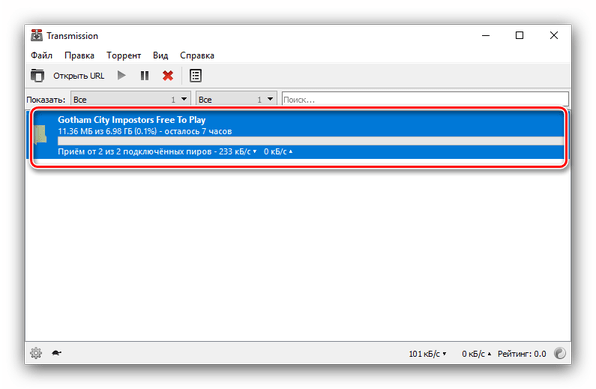
Как и куБитторрент, Transmission-Qt распространяется под свободной лицензией. Единственным недостатком этой программы можно назвать редкие вылеты при добавлении торрентов напрямую из «Проводника», а также местами некачественную локализацию.
Способ 5: Halite
Ещё один порт с Linux, но написанный без применения сторонних фреймворков, отчего не имеет багов и проблем в работе на Виндовс.
-
Отдельного меню у приложения нет, поэтому используйте панель инструментов – кнопку с изображением папки.
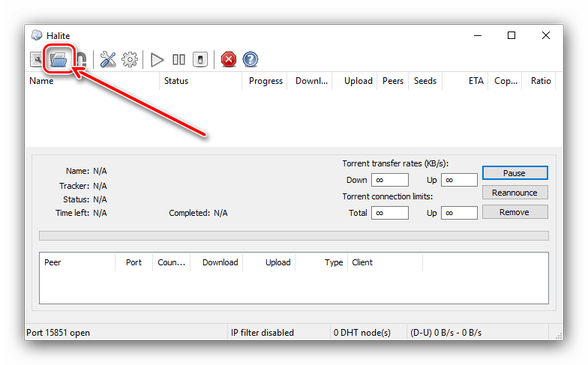
Используйте интерфейс «Проводника» для выбора файла с данными.
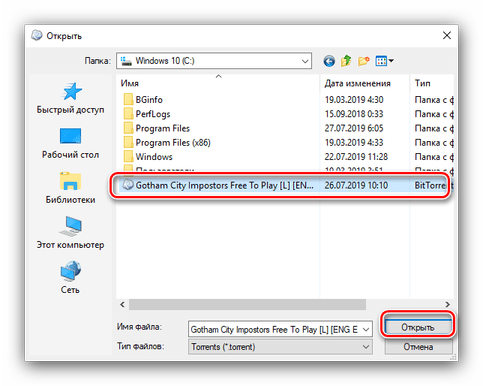
Настроек загрузки у приложения очень мало – можно задать конечный каталог или операцию перемещения в другую папку по окончании загрузки, а также настроить поточность загрузки. Для начала скачивания нажмите на кнопку «ОК».
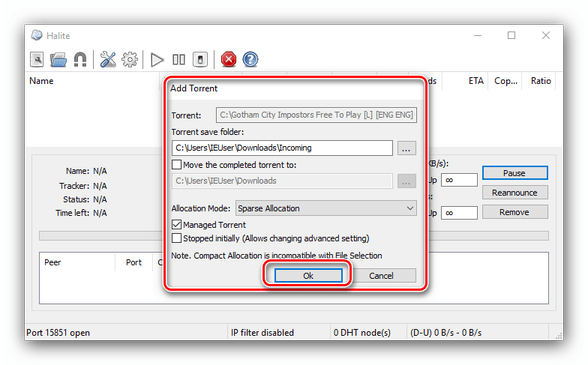
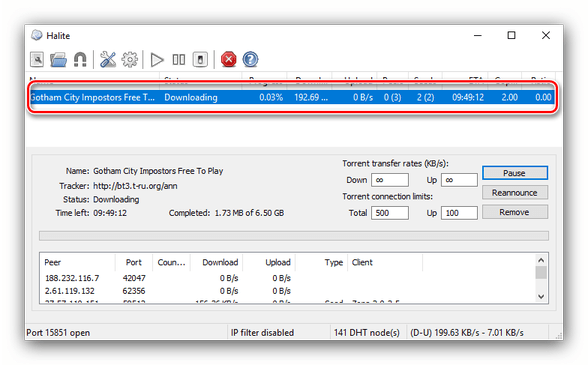
Приложение Галит можно рекомендовать как одно из лучших решений. Из минусов можно отметить разве что отсутствие русского языка.
Заключение
Мы рассмотрели приложения, посредством которых можно загрузить игру с торрента. Как видим, решений у поставленной задачи существует немало, и каждый пользователь найдёт продукт, соответствующий его требованиям.
 Мы рады, что смогли помочь Вам в решении проблемы.
Мы рады, что смогли помочь Вам в решении проблемы.
Добавьте сайт Lumpics.ru в закладки и мы еще пригодимся вам.
Отблагодарите автора, поделитесь статьей в социальных сетях.
 Опишите, что у вас не получилось. Наши специалисты постараются ответить максимально быстро.
Опишите, что у вас не получилось. Наши специалисты постараются ответить максимально быстро.
Как скачивать игры через торрент
Инструкция сделана для удобства пользователей, которые впервые посетили сайт. Если вы еще не скачивали файлы через торрент, вы можете воспользоваться данным руководством.
Шаг 1. Установка торрент-клиента
Этот шаг можно пропустить, если вы уже установили себе на компьютер подходящий торрент-клиент.
Если у вас его еще нет — не беда, скоро он появится. Оптимальный и наиболее популярный вариант — uTorrent. Скачать его можно на официальном сайте разработчиков по ссылке — https://www.utorrent.com/intl/ru/
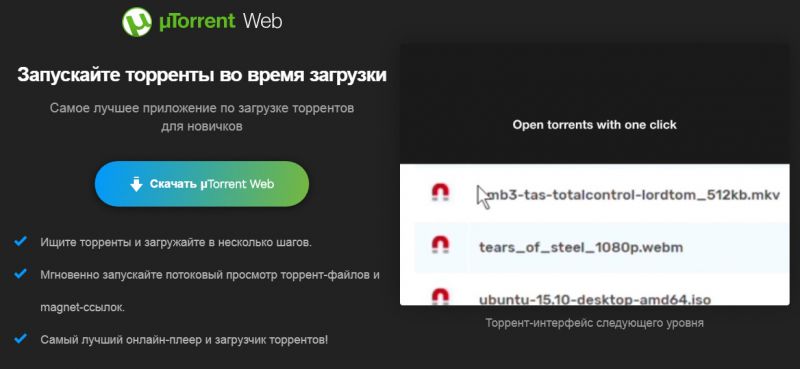
Теперь надо промотать главную страницу немного вниз. Загружать надо uTorrent Classic, для этого потребуется нажать на большую зеленую кнопку «Скачать uTorrent Calssic». Версия Basic доступна бесплатно.

После нажатия начнется загрузка инсталлятора. Необходимо подождать окончания процесса. Затем остается перейти в папку, куда был загружен файл, и запустить его двойным кликом. Отобразится окно с мастером установки, понадобится просто следовать подсказкам для успешной инсталляции.
Если все было сделано правильно, на рабочем столе появится значок торрент-клиента. Надо запустить его двойным щелчком. Откроется окно uTorrent. Вот так выглядит Basic-версия.
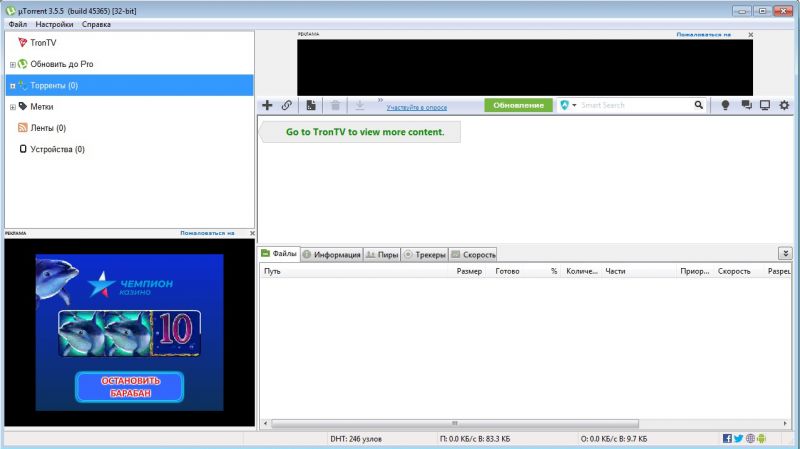
Шаг 2. Найти нужную раздачу
Как можно заметить, сайт поделен на разделы для удобства навигации. Слева расположены категории, готовые подборки, поиск по годам и выхода и ссылки для перехода на страницы отдельных, наиболее популярных серий игр.
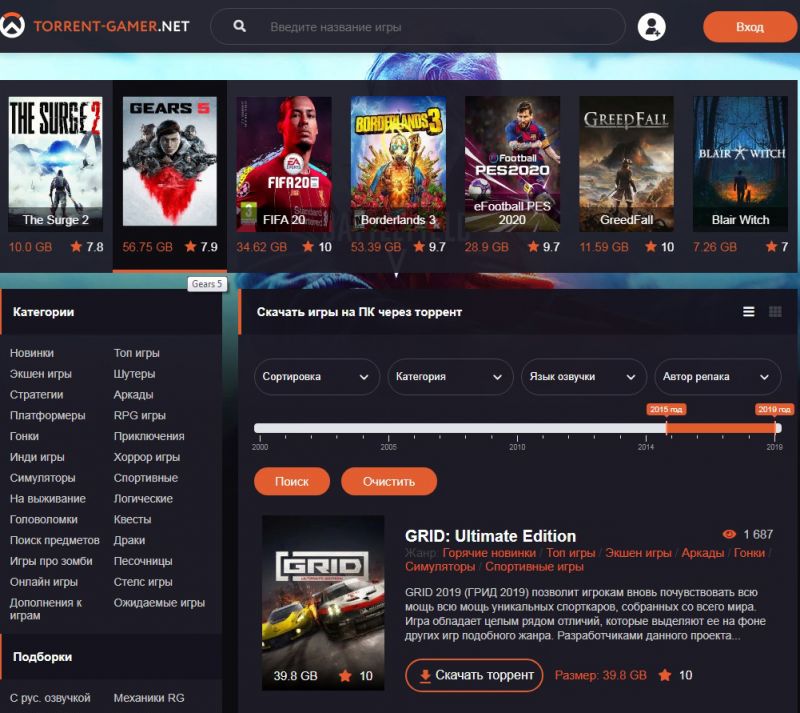
В центральной части страницы находится фильтр, где можно отрегулировать поиск по году выхода, категории, озвучке или же выбрать автора репака. Также стоит обратить внимание на параметры самой сортировки и указать отображение релизов по популярности, рейтингу, а также другим параметрам.
Шаг 3. Скачать
Допустим, мы хотим скачать Dying Light: The Following — Enhanced Edition. Для этого нажимаем на кнопку «Скачать торрент», чтобы перейти на страницу загрузки.
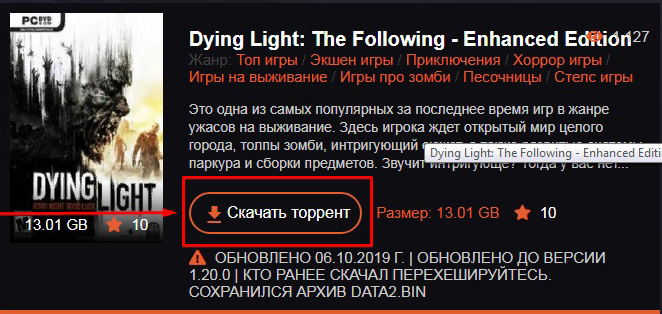
Основной торрент-файл можно загрузить внизу страницы, нажав на кнопку, которая выделана на картинке ниже. После скачивания понадобится открыть его.
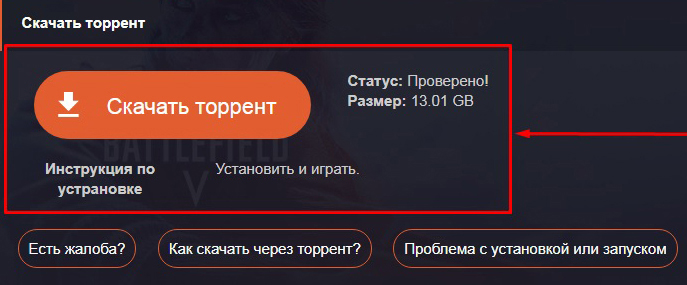
После нажатия на кнопку «Скачать», браузер начнет загрузку торрент-файла. Большинство популярных браузеров сразу сохраняют файл. Надо выбрать «Открыть». Вот как это выглядит в Google Chrome, смотрите ниже.
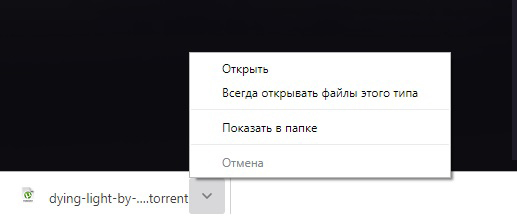
Открыв файл, торрент-клиент запустится автоматически и попросит подтвердить начало скачивания раздачи. В этот момент пользователь может исключить из списка загрузок отдельные файлы, если они не нужны. После нажатия кнопки «Ок», окно закроется и пойдет подключение с последующей загрузкой.
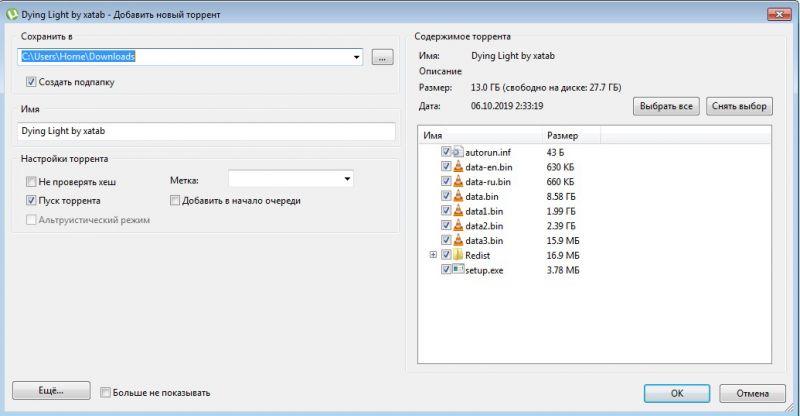
Также, чуть ниже можно загрузить и альтернативные торрент-файлы. Обязательно стоит кликнуть на название! Это раскроет дополнительную информацию о ней, вроде версии игры и возможных дополнительных действий при установке.
Как скачивать игры через торрент и как пользоваться торрент файлами?!

Всем привет, что-то я не много расслабился, хотя говорил, что летом наоборот активизуруюсь в блоггинге. В данной статье, я расскажу вам, как скачивать игры через торрент. Пока сильно не получается каждый день писать полезные посты, но я буду очень стараться, сегодня подберу хорошие темы и буду писать по 1-2 статьи в день. Безусловно, что если вы давно работаете в интернете, то вам нужно знать о таких вещах, как очистить кэш компьютера, как сделать захват видео с экрана монитора.
Прочтите данные посты, я уверен, что они вам будут очень полезны, так как я писал их исходя из личного опыта. Ну, что же, не буду вас долг томить, тем более, что даже каждый манимейкер, блоггер или вебмастер должен знать, как пользоваться торрент файлами и трекерами.
В сети очень много (как вы и без меня знаете) разных файлов, чего только нельзя скачать: видео, клипы, музыка, игры, программы и так далее. Так вот, если вы хотите бесплатно скачивать игры, то вам нужно пользоваться торрент трекерами. Почему? Да, все просто, когда вы скачиваете игры на разных порталах, то как правило, там просят вас отправить смс на определенный номер. Ну, это, в общем, развод чистой воды, поэтому я всем говорю, что лучше скачивать игры на торрентах.
Почему нужно скачивать через торренты:
– торренты сделаны по принципу, я даю возможность тебе скачивать, а ты, затем, даешь эту возможность мне. В рунете очень популярно скачивать именно через трекеры (сайты, где размещены эти торренты).
– Знаете, какая проблема часто возникает при скачивании больших файлов?? Правильно дисконект (отключение). Мало ли какие проблемы у вас возникнут: свет выключится, интернет заглючит, а ведь ваша закачка может быть отменена в таком случае. Но, если вы скачиваете через торрент, то ничего отменяться не будет, ваш файл, в данном случае игра, будет благополучно доказана.
– Можно ставить на паузу вашу игру. Опять же, вам нужно бежать, а компьютер вы не хотите оставлять включенным, в таком случае вам нужно пользоваться торрентами.
– Есть возможность раздавать торренты, ваших скачанных игр, другим пользователям, что ускорит скачивание для вас. Другими словами, если вы раздаете игры другим участникам, что скорость вашего скачивания, через торрент, будет увеличиваться.
Как же скачивать игры через торрент трекеры?!
Конечно же, если вы опытный пользователь интернета, то вы, я думаю, и сами это знаете, но для новичков данная информация будет полезна. Кстати, забыл в преимуществах написать, что у вас будет возможность бесплатного скачивания, ну, вы уже, наверное, и сами догадались. Ну, что же, друзья, на самом деле, все скачивание игр, будет заниматься у вас минуты времени, но я покажу, как это делается.
Для начала, нам нужно установить программу. Это можно сделать, вот по этой ссылке. 
Скачиваете, затем устанавливаете ее, она очень простая. И затем, вам нужно будет ее открыть. Если вы сделаете все правильно, то у вас появится такое окно, при открытии программы. 
Теперь, чтобы скачать игры, нам нужно ввести в Яндексе «ру трекер торрент» 
Я бы мог вам дать ссылку, но это ведь не сложно ввести три слова в Яндексе, а мне лишний раз кидать ссылку не охота, ведь блог пока молодой, проще всего его забросать ссылками.
Открываем данный сайт, на картинке ниже, видно, какой он. И регистрируемся на нем. Чтобы зарегистрироваться на нем, нужно всего лишь, вверху, нажать «Регистрация». 
Там вводите свои данные, логины, пароли и все такое. Ну, займет это у вас всего лишь пару минут, уж постарайтесь, тем более, что после этого, вы сможете скачивать бесплатно не только игры, но фильмы, музыку и так далее.
Теперь, на сайте ру трекер, мы опускаемся вниз, как раз к рубрике игры. 
Выбираем рубрику, например старые игры, логические, стратегии и так далее. Например, я зашел в стратегии и попробую скачать игру «Heroes of Might». Для этого просто кликаю по названию. Теперь, немного ниже описания игры, есть кнопка «Скачать torrent». 
Затем, появляется окно, где нужно нажать открыть. 
После этого, появится большое окно, где вы сможете выбрать место, куда будет скачана игра. 
Нажимаем «OK» и ждем пока наша игра закачается.
Ну, вот, собственно и все, как видите все так просто и понятно. Да, может показаться немного сложноватым, но если вы попробуете, то увидите, что все достаточно просто. Кстати, если я правильно прочитал, что система раздачи при помощи торрент файлов была разработана еще в 2001 году, а я ею пользоваться начал только в 2009. Вот так, поэтому, уверен, что у вас все получится.
На этом у меня, друзья, все, скачивайте игры, фильмы и другие файлы через торренты. Я надеюсь, что тема: «как скачивать игры через торрент трекеры» была мной полностью раскрыта, если я что-то упустил, то напишите, я дополню.
Как всегда, жду ваши вопросы, комментарии и мнения. А я буду заканчивать, надеюсь, что моя статья была полезна для вас.
Чтобы ничего не пропускать на моем блоге, рекомендую вам подписаться на обновления моего блога.
Все пока и удачки!
Как скачивать игры через торрент и как пользоваться торрент файлами?! : 27 комментариев
- Дмитрий 05.06.2014
Торренты, очень полезная штука для людей с очень слабеньким подключением к интернету. Раньше у меня был очень слабый интернет, скачать ничего не мог. Скорость была 64 килобит в секунду. Выкручивался только благодаря торрентам, на картинке стоит рыцарь с мечом, эта как-раз первая игра которую я скачал через торрент)
Ах, Дмитрий, это первое, что выдало мне в Яндекс картинках. Да, торренты решают, согласен.
Хорошая статья. Я кстати тоже сегодня затронул эту тему в статье. Сейчас дам ссылку для подробностей.
Самое клевое в торрентах, это то, что можно скачать файл в 10 гигов, даже при скорости 10 килобит в секунду.
Дима, ну да, только ждать придется месяц).
Только один косяк, ру трекер требует регистрации для скачки, но есть еще торренты, которые позволяют скачивать не регистрируясь. Это так, инфа для особо ленивых, типа меня, ужас как надоедает регистрироваться на всяких там сервисах
Я вот, сколько сталкивалась, с этим торрент файлами, но мне почему-то лень было разбираться с ним, все казалось на столько сложным. Теперь понимаю, что зря, прочитала статью ни чего сложного в принципе нет. Приходилась часами ждать, пока закачает, даже были сбои и приходилось все по новой начинать. Сейчас, я пользуюсь программкой Download Master, тоже классная программа.
Алексей Щукин, а я что не написал, что нужно на ру трекере нужно регистрироваться? Вроде написал, просто раз зарегистрировался и все, можешь бесплатно скачивать торренты.
Татьяна, ну каждому свое.
Всегда пользуюсь торентами : )Даже как-то хотел свой треккер сделать, но видимо не судьба.
Тоже качаю через торрент но не игры, а фильмы. Играю редко и только онлайн (tankionline)
Юра, у тебя наверное опечатка в 4 абзаце ( в данном случае игра, будет благополучно доказана), может должно быть ( в данном случае игра, будет благополучно докаЧана)?
Андрей, спасибо исправлю.
Денис, ты хотел сам создать торрент трекер?) Ну, ты даешь).
На первый взгляд многим кажется что торренты штука сложная, но на самом деле – это не так. Я давно этой системой пользуюсь)
Все конечно шикарно, но все же как вы считаете правильно скачивать крякнутые игры через торрент или все же покупать лицензионные?
Не понимаю , в чем сложность с рутрекером? 1 раз зарегился и качай все что надо.. пользуюсь им с удовольствием ) игрухи, правда, не качаю.. )))
Юра, а что с фоном?
Торрент если только на ночь оставить, а так гасит скорость интернета конкретно =)
В принципе, торренты скачивать не так уж и сложно. Меня никто не учил, как то на интуитивном уровне понятно, что и как делать))) Я скачиваю всё, что мне нужно. Фильмы тоже предпочитаю скачивать и потом смотреть, онлайн просмотры мне не по душе, потому что даже при огромной скорости интернета бывают тормоза по техническим причинам провайдеров, так что нервы берегу.
Дима, а что с фоном, что не так?)
Юрий, на момент написания комментария (моего) фона не было, была картинка в правом углу) Вот я и спрашивал)
Артём Черкасов, ага, хотя смотря какой интернет) у меня срезает в два раза ((
Нет, ну что касается именно скачивания из торрентов – то естественно в наше время без этого вообще никуда – нужно же бывает парочку курсов скачать – с торрента быстрее намного!
Юрий, а я с торрента только фильмы и игры качал.. курсам не уделял внимания, только в YouTube видео смотрел)
Торрент – хорошая штука, а игры – нет.
Когда скачиваешь через торрент то не ценишь то что скачал потому что халява. А играми не увлекаюсь.
Скачивание игр через торрент
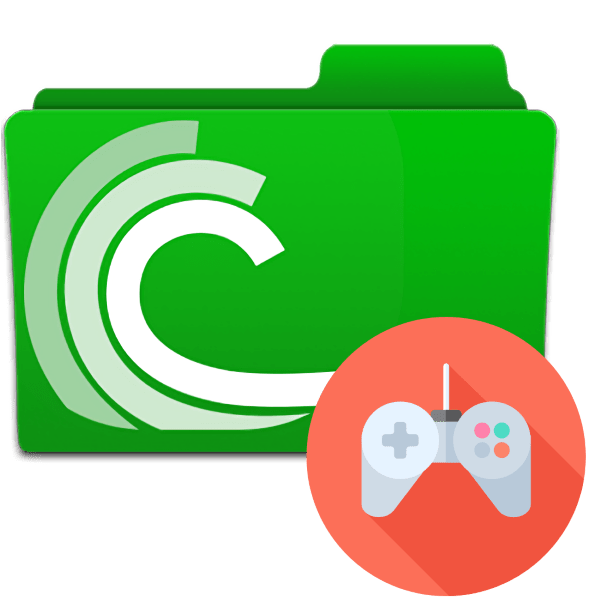
Загружаем игры с торрента
Для того чтобы скачать игру по BitTorrent, нам понадобятся две вещи – торрент-файл и клиент сетей. Файл представляет собой документ в формате TORRENT, который содержит контрольные суммы загружаемых впоследствии данных. Получить его можно со специальных сайтов – торрент-трекеров, которых в интернете существует огромное количество, и рассматривать их все не представляется возможным.
Нередко также файл исключается из процедуры – нужную информацию можно получить посредством так называемой magnet-ссылки. Некоторые трекеры работают исключительно таким образом. После того как данные о контрольных суммах файлов получены, можно переходить к непосредственно загрузке.
Способ 1: uTorrent
Это самый популярный клиент торрент-сетей в русскоязычном сегменте интернета, а потому с него и начнём.
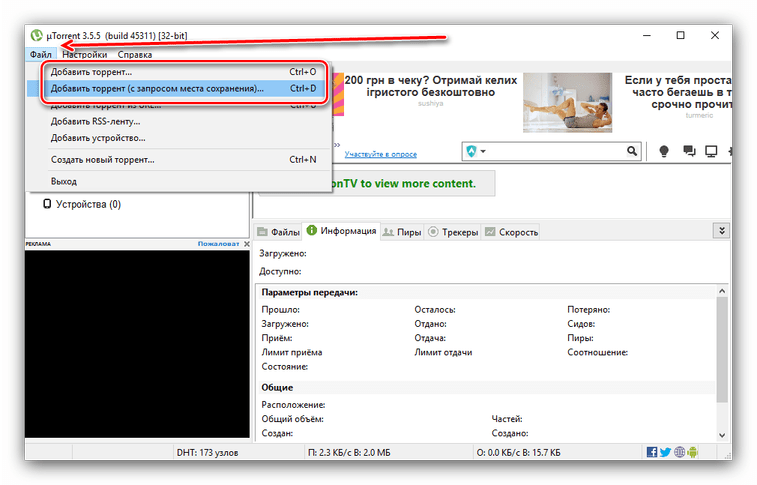
- Откройте программу. Воспользуйтесь пунктом «Файл», в котором выберите одну из опций добавления торрента.
Вариант «Добавить торрент» сразу открывает интерфейс добавления, а «Добавить торрент (с запросом места сохранения)» позволяет пользователю предварительно выбрать местоположение соответственно.
- Откроется диалоговое окно «Проводника», в котором следует найти torrent-файл и выбрать его.
Также можно открыть файл напрямую, без запуска программы – чаще всего мюТоррент ассоциирует такие типы документов при установке, что можно понять по иконке. Это утверждение справедливо и для других программ, описанных ниже.
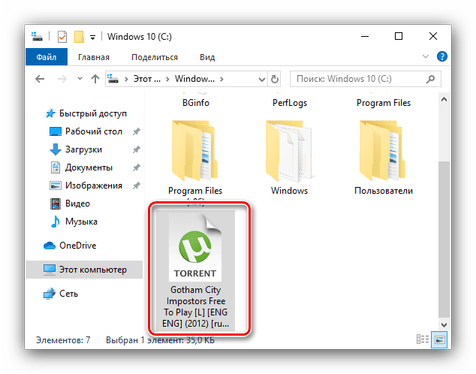
Дальнейшие действия зависят от того, каким методом добавляется торрент. Если выбран вариант с запросом места сохранения потребуется задать конечный каталог загрузки.
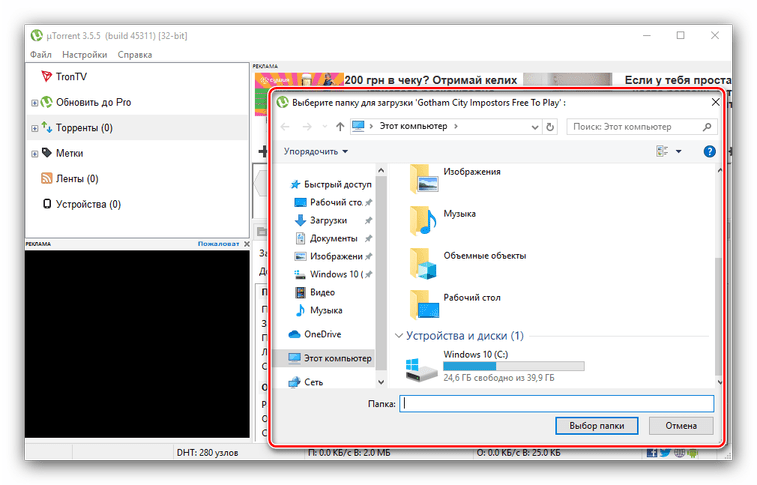
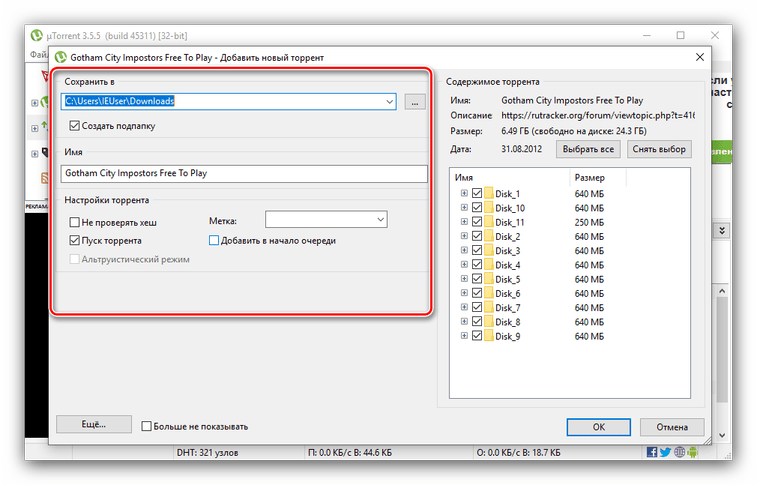
Если выбрано обычное добавление, появится интерфейс преднастройки. Остановимся на нём немного поподробнее. В левой части окна можно задать папку сохранения, название закачиваемой информации, а также параметры вроде немедленного начала загрузки, назначения метки или отказа проверять хеш-суммы.
В правой части окна можно выбрать, какие данные следует сохранить – пригодится, например, при загрузке антологии, из которой пользователю нужны лишь несколько позиций.
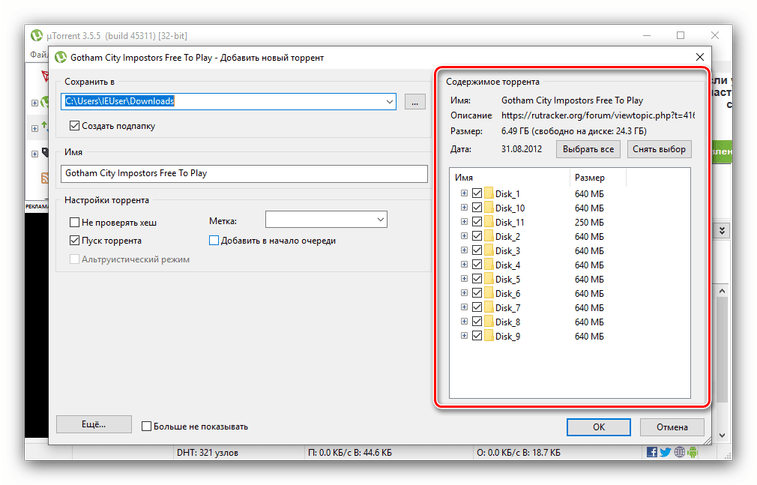
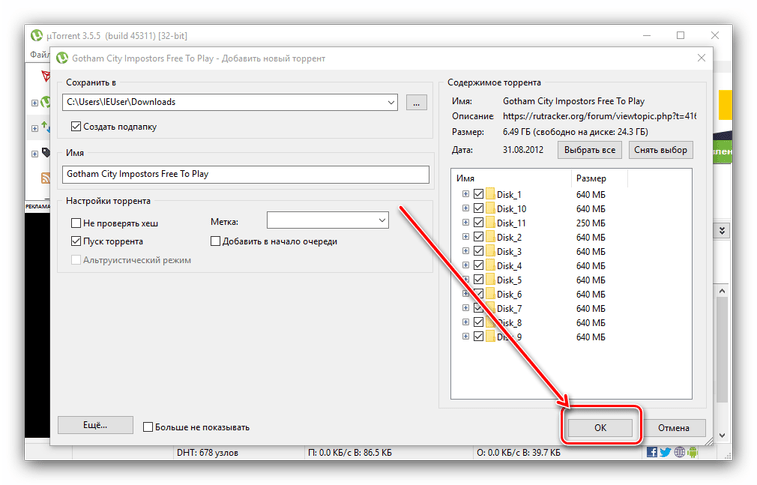
Прогресс скачивания можно проследить в окне загрузок.
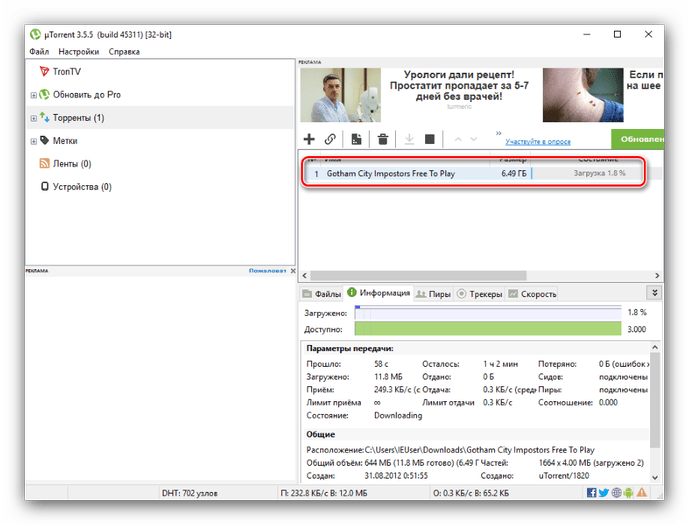
мюТоррент известен простотой в управлении, однако засилье рекламы довольно сильно подмочило репутацию этого приложения. Инструкция выше подходит также для приложения BitTorrent, на основе которого uTorrent и создан.
Способ 2: Vuze
Продвинутый торрент-клиент, в который встроен поиск файлов с данными для загрузки, известный также широкими настройками интерфейса.
- После запуска программы воспользуйтесь панелью инструментов – выберите последовательно пункты «Файл» – «Открыть» – «Торрент-файл».
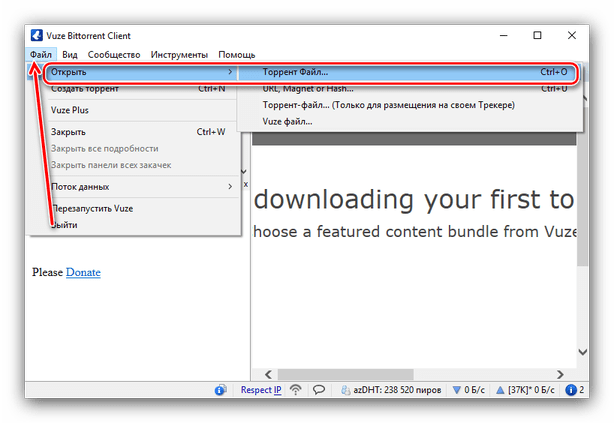
Отсюда же можно открыть magnet-ссылку – достаточно выбрать соответствующую опцию. - Откроется интерфейс добавления торрента. Ссылку достаточно ввести в текстовое поле и нажать «ОК», тогда как для загрузки файла в приложение нужно нажать «Добавить торрент».
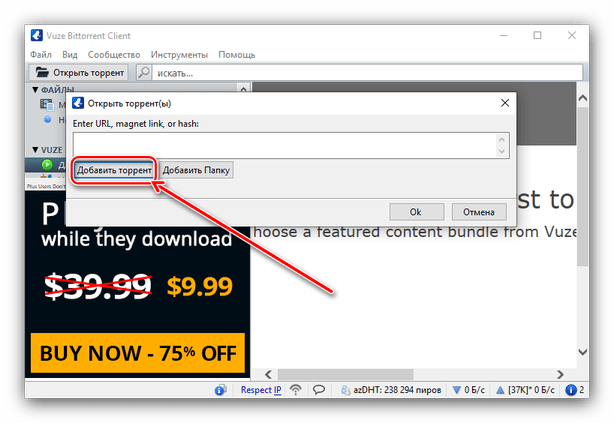
Далее файл следует выбрать через диалоговое окно «Проводника».
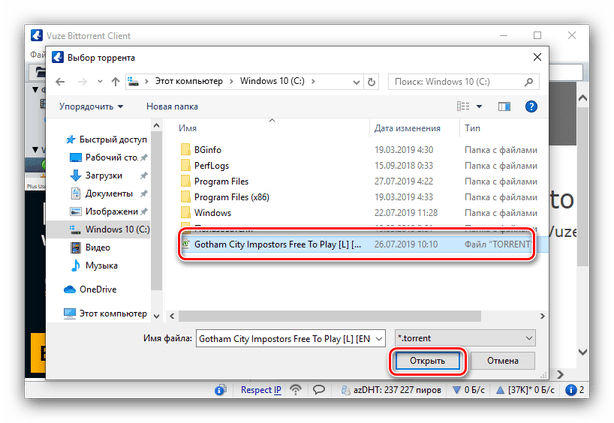
После добавления нужного документа появится окно настроек загрузки. Интерфейс может показаться громоздким и неудобным (особенно из-за только частичной локализации), но на самом деле всё очень просто. Можно выбрать файлы, которые следует или не следует скачивать, задать приоритет загрузки и выбрать папку сохранения – для последнего достаточно кликнуть левой кнопкой мыши по строке «Save Location» и вручную прописать путь к каталогу, либо же выбрать его посредством «Проводника».
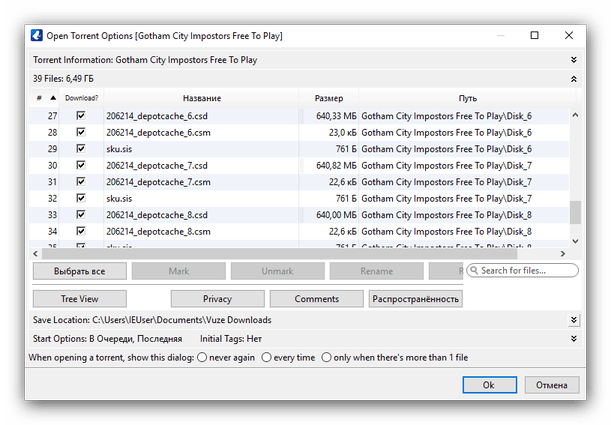
Задав необходимые настройки, нажимайте «ОК» для начала загрузки.
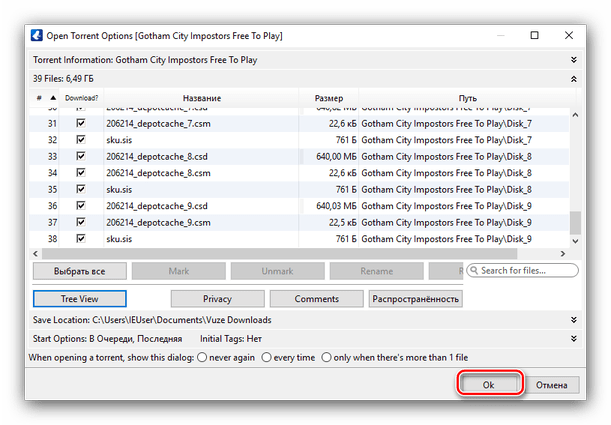
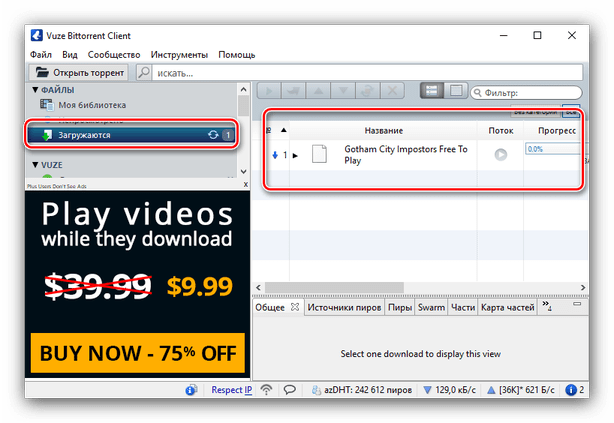
Вузе представляет собой хорошее и удобное решение, но проблемы с локализацией и реклама могут отпугнуть некоторых пользователей.
Способ 3: qBittorrent
Приложение-клиент торрент-сетей, первый представитель из семейства свободного ПО в сегодняшней подборке.
-
Для загрузки торрент-файла используйте меню, пункты «Файл» – «Добавить торрент-файл».
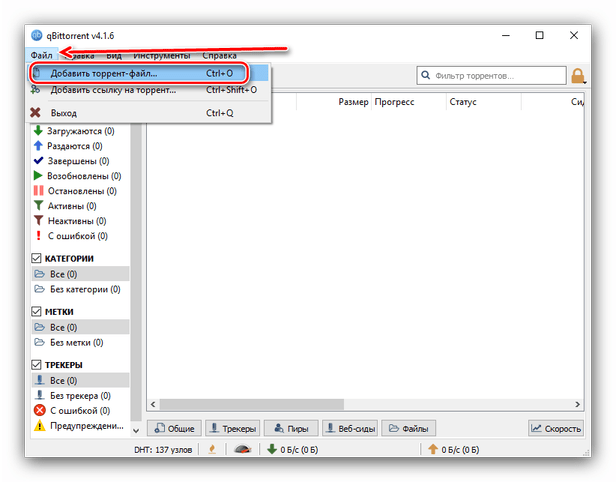
В окне «Проводника» выберите нужный документ.
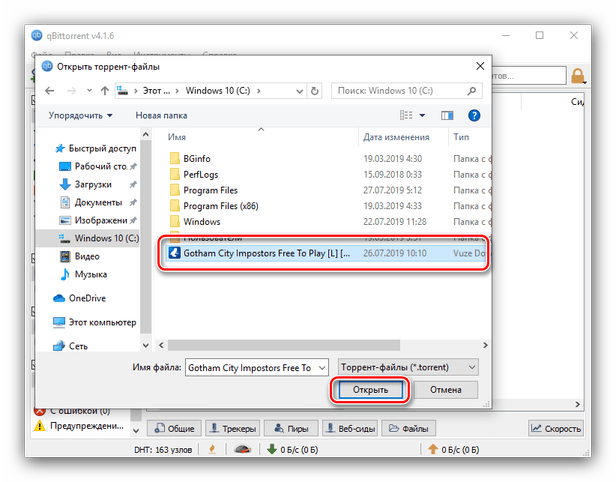
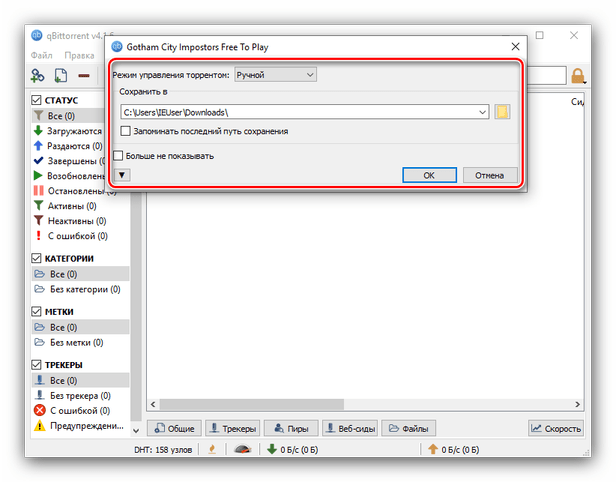
Как и в случае с другими клиентами P2P-сетей, появится окошко настройки закачивания. По умолчанию доступны только выбор режима управления и папки загрузки.
Если нажать на кнопку с иконкой стрелочки, станут доступны дополнительные параметры: выбор отдельных файлов, расширенные параметры скачивания и сведения о торренте.
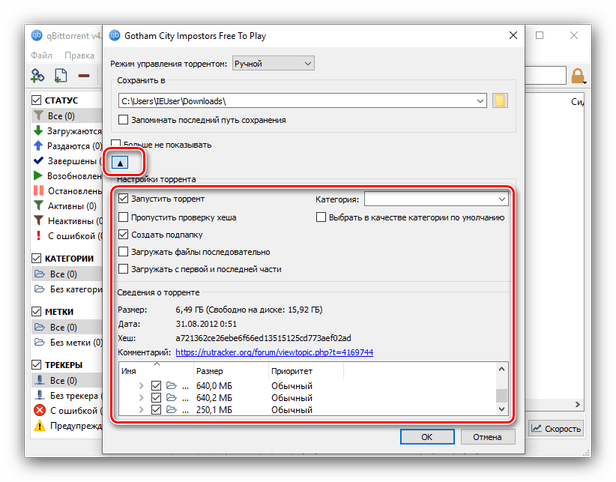
Выбрав нужные настройки, нажимайте «ОК».
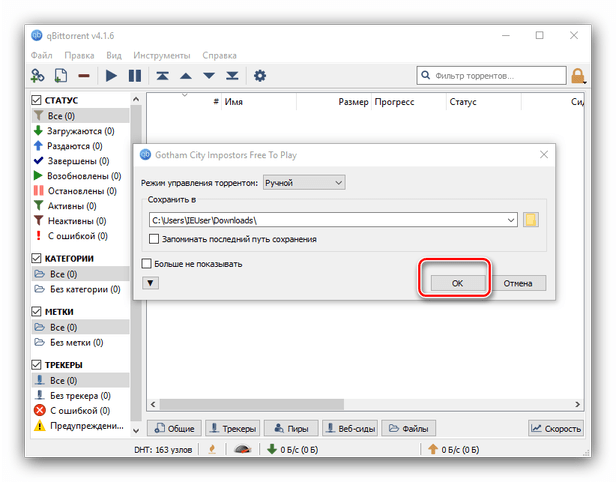
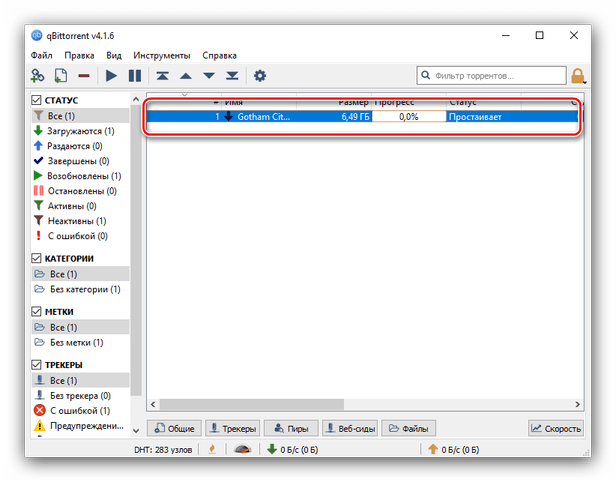
qBittorrent представляет собой одно из лучших решений своего класса: бесплатное, под свободной лицензией, небольшое и удобное. Недостаток в виде устаревшего UI не слишком критичен.
Способ 4: Transmission Qt
Портированный под Windows клиент, знакомый пользователям macOS и систем на ядре Linux, функционально идентичный версиям для этих ОС.
-
Загрузка в программу файла с данными происходит по тому же алгоритму, что и в других подобных приложениях – используйте пункты панели инструментов «Файл» – «Открыть».
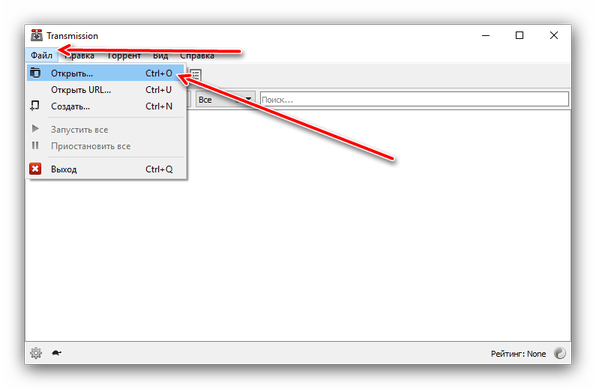
Откройте документ через «Проводник».
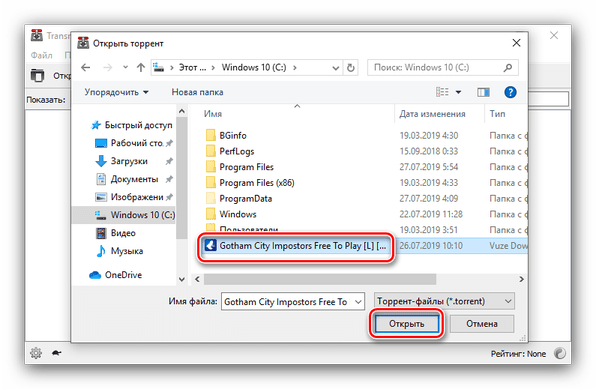
Далее появится окно настроек загрузки. Параметров не много: папка загрузки, выбор отдельных позиций из загружаемого массива, настройка приоритета и уникальная для Трансмишн функция удаления торрент-файла в корзину после добавления. Выберите нужные опции и нажмите «Open» для начала скачивания.
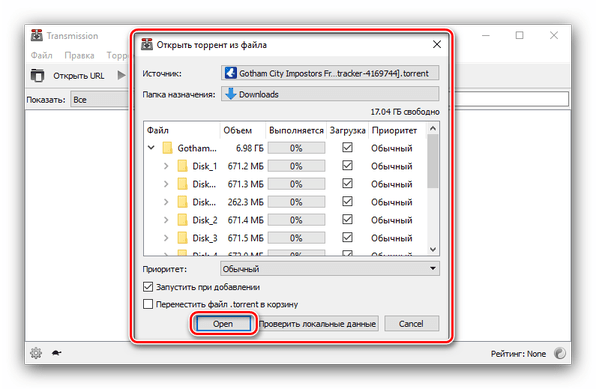
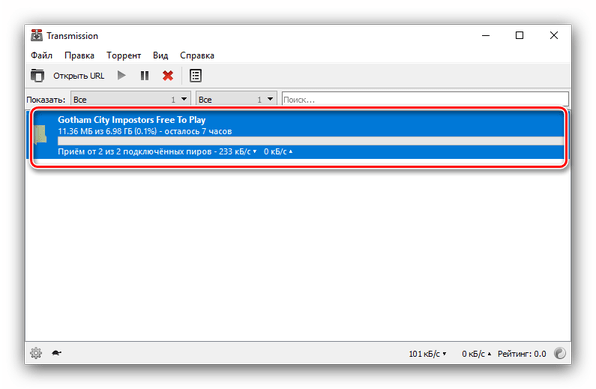
Как и куБитторрент, Transmission-Qt распространяется под свободной лицензией. Единственным недостатком этой программы можно назвать редкие вылеты при добавлении торрентов напрямую из «Проводника», а также местами некачественную локализацию.
Способ 5: Halite
Ещё один порт с Linux, но написанный без применения сторонних фреймворков, отчего не имеет багов и проблем в работе на Виндовс.
-
Отдельного меню у приложения нет, поэтому используйте панель инструментов – кнопку с изображением папки.
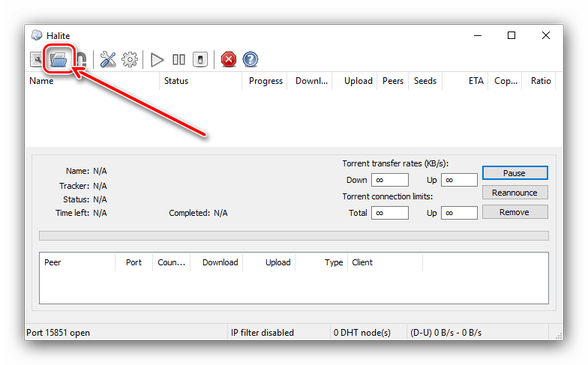
Используйте интерфейс «Проводника» для выбора файла с данными.
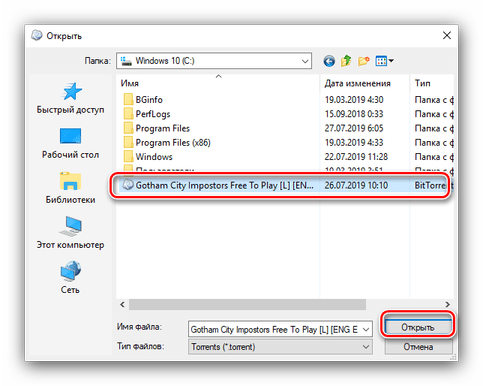
Настроек загрузки у приложения очень мало – можно задать конечный каталог или операцию перемещения в другую папку по окончании загрузки, а также настроить поточность загрузки. Для начала скачивания нажмите на кнопку «ОК».
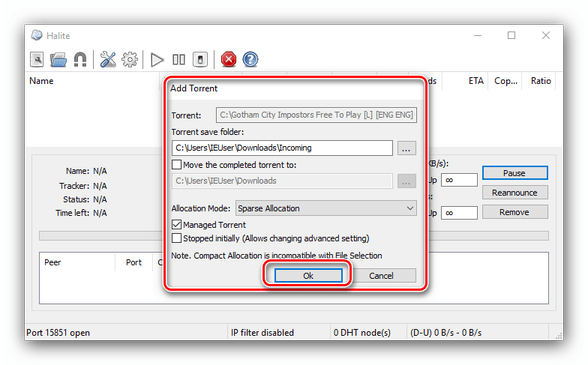
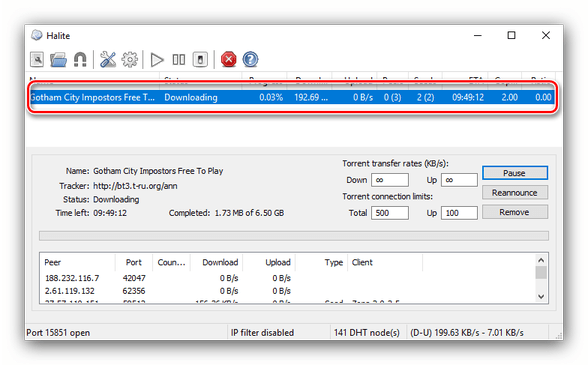
Приложение Галит можно рекомендовать как одно из лучших решений. Из минусов можно отметить разве что отсутствие русского языка.
Заключение
Мы рассмотрели приложения, посредством которых можно загрузить игру с торрента. Как видим, решений у поставленной задачи существует немало, и каждый пользователь найдёт продукт, соответствующий его требованиям.
 Мы рады, что смогли помочь Вам в решении проблемы.
Мы рады, что смогли помочь Вам в решении проблемы.
Добавьте сайт Lumpics.ru в закладки и мы еще пригодимся вам.
Отблагодарите автора, поделитесь статьей в социальных сетях.
 Опишите, что у вас не получилось. Наши специалисты постараются ответить максимально быстро.
Опишите, что у вас не получилось. Наши специалисты постараются ответить максимально быстро.
Как скачать торрент? Инструкция: Как скачивать игры, фильмы, файлы через торрент

Как качать торренты?
Для скачки торрентов понадобится специальная программа, она же торрент-клиент (по правильному — BitTorrent-клиент, но далее для упрощения такие программы будут называться именно торрент-клиентами). Сейчас таких клиентов великое множество, самым популярным из них является клиент под названием uTorrent. Скачать программу можно на официальном сайте.
Кроме самой программы для скачивания торрентов, нужен специальный торрент файл. О том, где их взять расписано в самом начале данной статьи.
Скачивание uTorrent
Для скачивания программы с данного сайта необходимо нажать на оранжевую кнопку с названием программы, пример можно увидеть на картинке ниже.

После этого вы попадете на страничку, на которой разработчики любезно предложат вам купить платную версию программы uTorrent, которая отличается от бесплатной например отсутствием рекламы (что впрочем можно сделать и на бесплатной версии, достаточно прочитать эту статью). Чтобы скачать бесплатную версию, достаточно нажать на неприметную кнопку «Скачайте uTorrent для Windows«.

Дальнейший ход событий зависит от того, какой браузер у вас установлен — ниже рассмотрены варианты для самых популярных браузеров — Internet Explorer, Google Chrome, Mozilla Firefox и Яндекс Браузера.
Internet Explorer

По окончанию загрузки станет доступна кнопка «Открыть» — её то и нужно нажать.
После этого возможно появление сообщения безопасности Internet Explorer — однако, если файл скачан с указанного выше сайта, то боятся нечего, и можно смело нажимать на кнопку «Разрешить».
Google Chrome
Скачивание начнется сразу после нажатия на кнопку со скачкой на сайте. Прогресс загрузки файла будет отображаться в самом низу. После завершения загрузки файл можно открыть двойным нажатием левой кнопки мыши по нему. 
Mozilla Firefox

Прогресс загрузки файла будет отображаться в верхней правой части браузера Firefox. После завершения загрузки он даст без лишних усилий открыть скачанный файл по простому нажатию мышки.

Если же данное окошно с загрузками исчезло, то его всегда можно вызвать просто нажав на иконку со стрелкой.

Яндекс Браузер (Yandex Browser)

Отобразить окно с загрузками (на тот случай, если вы его нечаянно закрыли), можно нажатием по стрелке в правом верхнем окне браузера Yandex.

Установка uTorrent на компьютер
После запуска установщика, вам будет предложено начать установку программы uTorrent на ваш компьютер.

Нажимаем кнопку «Далее«, и попадаем на окно с лицензионным соглашением, без принятия которого установка будет невозможна. Соответственно, нужно нажать кнопку «Принять«.

На следующем окне будет предложено установить партнерское программное обеспечение. По хорошему, от него стоит отказаться, для этого нужно:
- Убрать галочку «Да, установить»
- Нажать кнопку «Отклоняю»

И после этого начнется сама установка uTorrent на ваш компьютер. В самом конце установки, на 99% появится отдельное окно, в котором будет предложено выбрать нужный язык программы. Выбираем Russian и нажимаем кнопку «OK». Затем начнется скачивание файлов с переводом программы на русский язык, после чего запустится сама программа uTorrent, а установщик закроется автоматически.
Брандмауэр Windows
После запуска программы возможны появление окошек с сообщением о блокировке программы брандмауэром Windows.
В Windows XP окошко будет иметь следующий вид:

Тут следует нажать одну единственную кнопку — «Разрешить».
В Windows Vista, 7 и старше окно будет выглядеть немного по другому:

В этом случае нужно поставить обе галочки напротив пунктов «Частные сети, например, домашняя или рабочая сеть» и «Общественные сети, например, в аэропортах или кафе», после чего нажать кнопку «Разрешить доступ».
Теперь ваш торрент-клиент готов к работе.
Скачивание торрента
Как упоминалось в начале статьи, для скачивания через торрент, нужно иметь специальный торрент файл. Данный момент в инструкции полагает, что вы уже нашли необходимые файлы в интернете, и имеете на своем компьютере сохраненный torrent файл, который взяли на торрент-трекере или каком-либо другом сайте.
Открытие торрент-файла
Если вы установили программу uTorrent, то для открытия нужного торрент файла будет достаточно просто щелкнуть на нем два раза, и он будет открыт с помощью программы uTorrent.

. и в выпадающем списке выбрать пункт «Добавить торрент».

Теперь необходимо найти заранее скачанный торрент-файл. Ищем его на вашем компьютере (обычно сохраненные файлы сохраняются в папку Загрузки):
Windows XP
Обычно современные браузеры сохраняют в папку «Загрузки», которая находится в папке «Мои документы». Для того, чтобы попасть туда, нужно на боковой панели выбрать пункт «Мои документы», а затем там отыскать папку «Загрузки».



Находим нужный файл и щелкнув на нем мышкой выбираем «Открыть».
Windows Vista, 7 и более новые версии


Выбираем нужный файл, и нажимаем кнопку «Открыть».

Выбор места сохранения файлов и файлов для загрузки
После открытия торрент-файла появится диалоговое окошко с запросом на место сохранения файлов, которые будут скачаны через торрент, а так же возможность выбрать нужные для скачивания файлы.
Выглядит это окошко следующим образом:

Как отмечено на картинке выше, то в левом верхнем углу можно выбрать место для сохранения скачиваемых файлов. Внизу справа находится список файлов, которые присутствуют в торренте. Галочками можно отметить файлы, необходимые для скачки, а с не нужных файлов можно галочки поснимать, и тогда файлы скачаны не будут.
После проверки того, что все необходимые файлы в торренте будут скачаны, нужно нажать кнопку «ОК», что находится в правом нижнем углу окна.

По нажатию кнопки «ОК», диалоговое окно с добавлением торрента закроется, и начнется скачка файлов. Отображаться этот процесс будет в правой части программы:

По завершению скачивания файлов, статус загружаемого торрента сменится либо на «Завершено», либо на «Раздается». Как это будет выглядеть можно увидеть на картинке ниже:

Открытие скачанных файлов
Открыть папку со скачанными файлами можно двумя способами:
Способ 1 — дважды кликаем по торренту в программе uTorrent. После этого должна открыться директория, в которую скачалось содержимое торрента.
Способ 2 — кликаем правой кнопкой мыши по торренту в программе, и в открывшемся меню выбираем пункт «Открыть».

После попытки открытия скачанных файлов, может появится окно с предупреждением от uTorrent о потенциальной опасности в скачанных файлах. Однако, если вы скачали торрент с известных и проверенных ресурсов, то боятся вам должно быть нечего. Для продолжения открытия файлов достаточно просто нажать кнопку «Далее», а для того, чтобы избежать появление этого окна в дальнейшем, можно поставить галочку на пункте «Больше не показывать».
Как скачивать с «Торрента»? Как скачивать через «Торрент» фильмы, игры
Безграничные возможности интернет-сети позволяют миллионам пользователей, так или иначе, удовлетворять свои потребности. Тем не менее, желая посмотреть искомый фильм или же скачать какой-либо музыкальный сборник, человек часто сталкивается с рядом ограничений. Как правило, большинство файлообменников — а именно такого рода интернет-ресурсы имеют невероятно огромные базы разнообразного контента — предоставляют комфортную скорость скачивания только после внесения определенной оплаты. Однако существует некая альтернатива — Р2Р-сети. Возможно, вы знаете об их существовании, но вопрос «как скачивать с торрента» до сих пор не поддается разрешению. Не отчаивайтесь! Ознакомившись с материалом статьи и реализовав на практике представленные рекомендации, вы станете полноправным участником оверлейной компьютерной сети.
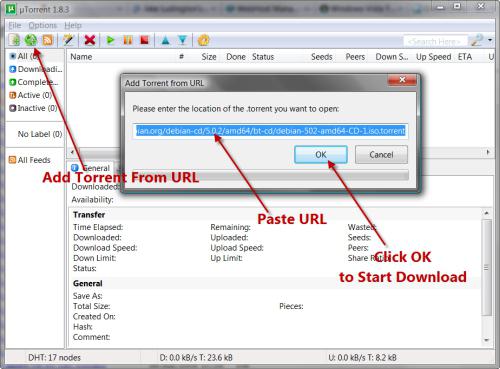
Все доступно и бесплатно: желания сбываются
Представьте себе, тысячи и даже сотни тысяч вычислительных машин объединены для одной лишь цели — комфортного обмена информацией. Именно так и действует пиринговая сеть. Установив на свой ПК специальную программу и произведя несколько простых настроек, вы сможете загружать любой контент, отображенный на страницах BitTorrent-трекера. Впрочем, прежде чем вы получите подробные инструкции, как скачивать с торрента, давайте поближе познакомимся с главным принципом работы одноранговой сети.
Как это работает?
Пользователь загружает на сервер BitTorrent небольшой файл с расширением «torrent», который он специально создает для раздачи. Заинтересованный участник сети скачивает на свой ПК данный конфигурационный «ключ». После чего программа-клиент, допустим uTorrent, запрашивает у сервера, координирующего процесс взаимодействия между пользователями, разрешение на доступ к исходному массиву информации, как правило, находящемуся на компьютере человека, организовавшего раздачу. Однако существует некая особенность такого типа сети, как P2P: чем больше пользователей принимают участие в процессе скачивания конкретного файла, тем выше скорость загрузки, вплоть до максимального значения пропускных способностей задействованного вами интернет-соединения.
Как скачивать с торрента: инструкция по установке и настройке
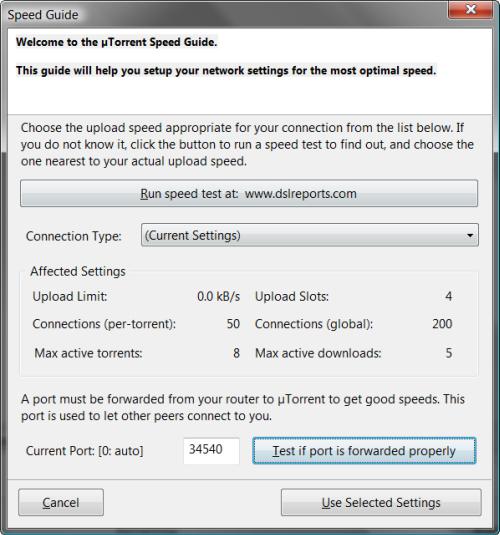
Вы без труда найдете программу uTorrent, благо ресурсов, где можно абсолютно бесплатно скачать данное клиентское приложение, предостаточно. А что же дальше?
- Установите программу на свой ПК.
- Возможно, при первом запуске uTorrent от вас потребуется внести некоторые коррективы, касающиеся типа и скорости вашего интернет-соединения.
- По умолчанию софт загружает полученные данные в папку «Download», которая находится на системном диске «С:». Впрочем, вы всегда можете вручную изменить директорию для загрузки.
- Пройдите по вкладке «Настройки». Данное действие можно осуществить с помощью горячих клавиш «Ctrl+P».
- Теперь следует активировать вкладку «Папки», где вам необходимо внести нужные изменения.
Скорость соединения и ограничение по трафику также можно редактировать. Ведь не у каждого пользователя безлимитный интернет.
Работа с uTorrent: автоматический вариант
В принципе, вопрос: «Как скачивать фильмы с торрента?» можно считать разрешенным сразу после того, как пользователь двойным кликом откроет torrent-файл. Программа-клиент по умолчанию прописывается в автозагрузку системы. Поэтому после открытия торрент-идентификатора uTorrent автоматически развернет клиентское окно, в котором пользователю будет показано, куда именно будет сохраняться скачанная информация. Нажимаем кнопку подтверждения «ОК», и приложение начнет процесс загрузки.
Заводим торрент-файл вручную
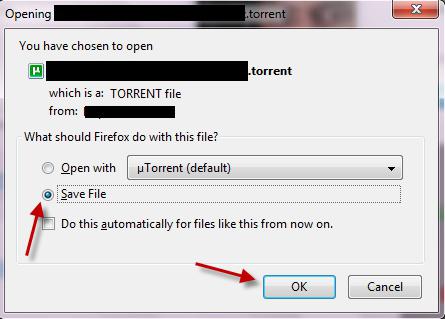
В случае, когда программа по каким-либо причинам не желает работать в автоматическом режиме, torrent-ключ нужно прописать собственноручно.
- Активируйте вкладку «Файл».
- Из выпадающего списка выберите «Добавить торрент».
- В окне проводника найдите загруженный *.torrent файл.
- После нажатия на кнопку «Открыть» появится предварительное окно загрузки. В случае, когда вас устраивает директория сохранения, жмите «ОК».
В итоге вопрос «Как скачивать с торрента?» решен!
«Рыбные места», или Где скачивают torrent-файлы?
На сегодняшний день существует невероятное множество различных BitTorrent-трекеров. Наверное, правильнее будет умолчать о том, какой из сервисов самый лучший. Так как контент таких трекеров практически идентичен. Пользователь может почувствовать разницу лишь в оформлении интернет-ресурса и комфорте реализованного управления (навигации). Скачивать торрент бесплатно (имеется в виду файл-идентификатор) можно на любом трекере. Правда, в некоторых случаях необходимо пройти процесс регистрации.
Трекерская «феня»
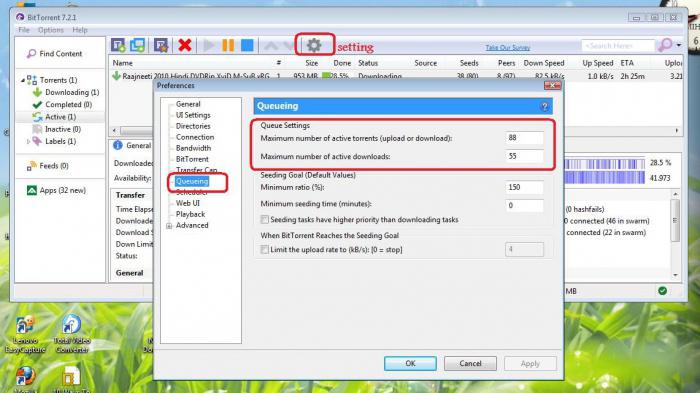
Став участником торрент-сообщества, вы постоянно будете встречать непонятные термины: пиры, сиды, личеры и т. д. Безусловно, вам легче будет ориентироваться в общих вопросах процесса пользовательского взаимодействия, если вы будете знать значение этих слов.
- Сид — человек, организовавший раздачу, на компьютере которого находится полный файл.
- Пир — пользователь пиринговой сети, помогающий другим участникам скачать информацию, которая находится на его машине.
- Лич — человек, не имеющий всех частей скачиваемого файла, то есть продолжающий загрузку.
В некоторых случаях термин «личер» отождествляется с недобросовестным участником одноранговой сети. Для примера: узнав, как скачивать через торрент игры, пользователь загружает новую «игрушку» и выходит с процесса раздачи.
Заплатить за жадность долгим ожиданием…
Тем, кто не привык отвечать взаимностью на любом BitTorrent(е), придется не сладко. Ведь сеть построена по принципу «взял-отдай». Другими словами, скачивая полезный для себя контент, пользователь не должен жадничать… Еще проще: трекер запоминает ваши действия. После того как вы загрузили фильм, не закрывайте uTorrent. Вернее, не деактивируйте программу, не удаляйте и не переносите в другую директорию полученные данные. Так как кто-то нуждается в той информации, которую вы уже загрузили к себе на жесткий диск. Исходя из того, как вы делитесь, растет или падает ваш пользовательский рейтинг. Вместе с тем расширяются или ограничиваются ваши возможности как участника пиринговой сети. Согласитесь, это справедливо.
Маленькие хитрости экономии
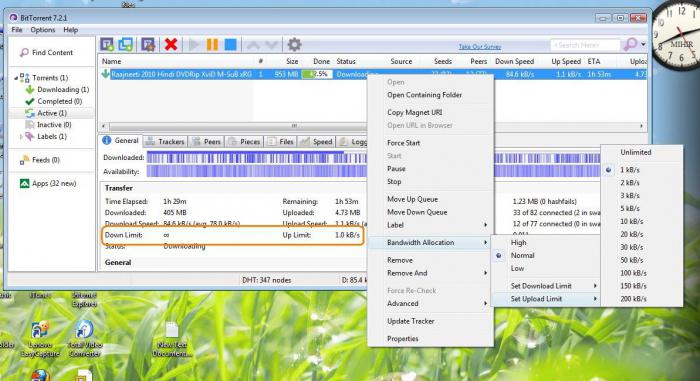
Теперь вам известно, как скачивать фильмы через торрент. Однако не всегда размер файла или формат мультимедийных данных соответствует вашим предпочтениям. Исключительно по данной причине, перед тем как приступить к загрузке, просмотрите информацию о файле. Например, музыкальный сборник можно скачивать не весь, а лишь строго определенные пользователем песни. Для того чтобы к процессу скачивания подойти, так сказать, избирательно, необходимо отметить ту часть информации, которую вы желаете получить — снимите галочки перед процессом загрузки в окне торрент-клиента.
Когда не грузится вообще
Может произойти так, что вопрос: «Как скачивать фильмы через торрент?» так и останется без ответа, несмотря на то, что вы примените все рекомендации и советы из представленной статьи. Не спешите с выводами и обратите внимание на следующие моменты:
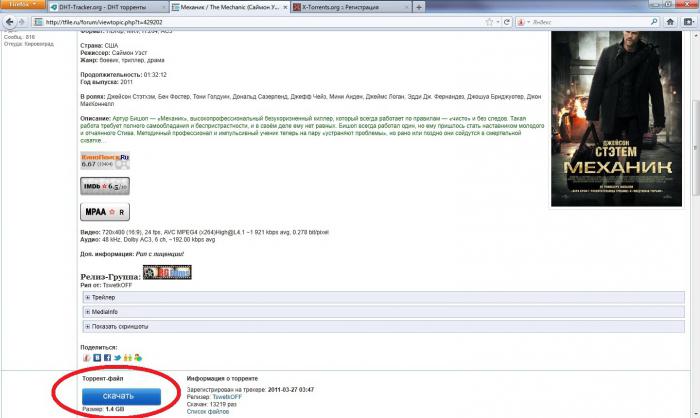
- Возможно, у вас включен файервол, который блокирует работу uTorrent.
- Программа-клиент установилась некорректно.
- Всегда стоит немного подождать — возможно, временно машина сидера выключена.
- Обратите внимание на свежесть раздачи. Вполне может быть, что ожидание активных сидов — напрасная трата времени.
Подводя итоги
Согласитесь, в плане реализации вопрос: «Как скачивать видео через торрент?» практически не вызывает затруднений. Как вы успели убедиться, все достаточно просто. Вместе с тем, такие невероятно комфортные условия для скачивания, да еще и совершенно бесплатно, вряд ли какой-либо из существующих интернет-проектов может предложить. Однако будьте благоразумны — не перегружайтесь…












